Πώς να διορθώσετε τον κωδικό DDC του πλυντηρίου Samsung - Γρήγορος και εύκολος οδηγός
Πώς να διορθώσετε τον κωδικό DDC του πλυντηρίου Samsung Εάν είστε κάτοχος πλυντηρίου Samsung και έχετε αντιμετωπίσει τον κωδικό DDC, μην …
Διαβάστε το άρθρο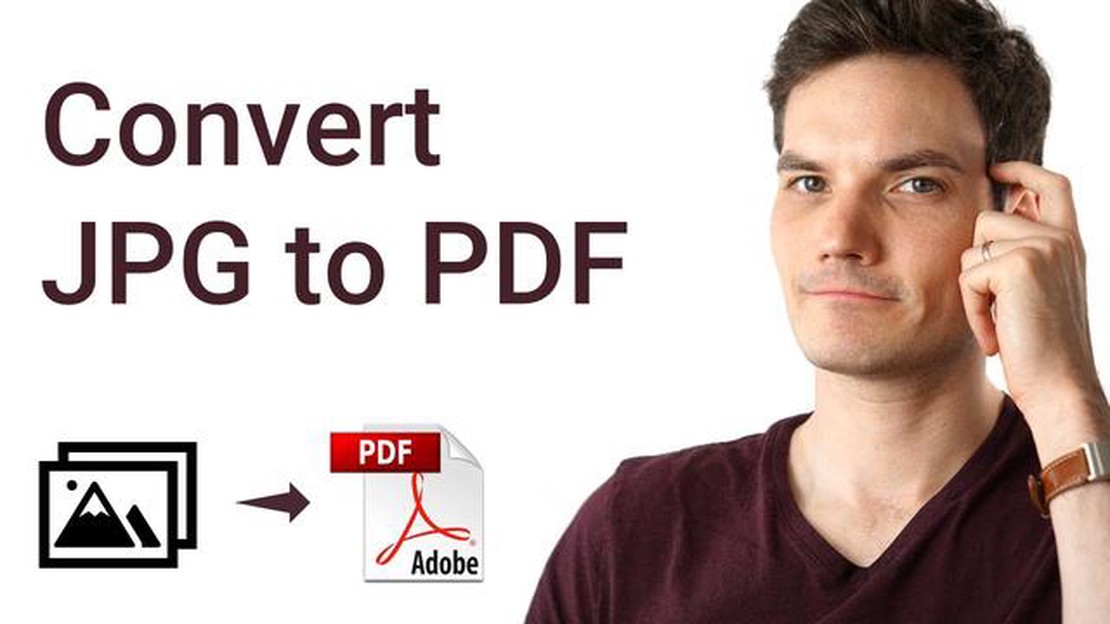
Συμβαίνει συχνά να έχετε πολλές φωτογραφίες ή εικόνες σε μορφή jpg που θέλετε να συνδυάσετε σε ένα ενιαίο αρχείο pdf. Ωστόσο, δεν έχετε πάντα μια ειδική εφαρμογή στον υπολογιστή σας που να μπορεί να εκτελέσει αυτή την εργασία. Αλλά μην ανησυχείτε - στα Windows 10, μπορείτε να εκτελέσετε μετατροπή jpg σε pdf χωρίς να χρειάζεται να εγκαταστήσετε πρόσθετο λογισμικό!
Για να το κάνετε αυτό, χρειάζεστε μόνο μερικά απλά βήματα. Πρώτον, ανοίξτε το φάκελο όπου βρίσκονται οι εικόνες jpg σας. Στη συνέχεια, επιλέξτε όλα τα αρχεία που χρειάζεστε πατώντας το πλήκτρο Ctrl και κάνοντας κλικ σε κάθε εικόνα.
Μόλις επισημανθούν όλα τα αρχεία που χρειάζεστε, πρέπει να κάνετε δεξί κλικ σε οποιαδήποτε επιλεγμένη εικόνα και να επιλέξετε την επιλογή “Εκτύπωση”.
Θα εμφανιστεί ένα παράθυρο εκτύπωσης όπου θα μπορείτε να επιλέξετε έναν εκτυπωτή. Ωστόσο, αντί για εκτυπωτή, πρέπει να επιλέξετε την επιλογή “Microsoft Print to PDF”. Στη συνέχεια, κάντε κλικ στο κουμπί “Εκτύπωση”.
Μετά από αυτό, θα εμφανιστεί ένα παράθυρο “Αποθήκευση αρχείου”, όπου θα πρέπει να επιλέξετε πού θέλετε να αποθηκεύσετε το αρχείο pdf και να εισαγάγετε ένα όνομα γι’ αυτό. Στη συνέχεια, κάντε κλικ στο κουμπί “Αποθήκευση” και περιμένετε να ολοκληρωθεί η διαδικασία μετατροπής. Όλες οι επιλεγμένες εικόνες σας θα συγχωνευτούν σε ένα ενιαίο αρχείο pdf, έτοιμο για χρήση!
Τώρα ξέρετε πώς να μετατρέπετε εύκολα και γρήγορα εικόνες jpg σε αρχεία pdf στα Windows 10, ακόμη και χωρίς πρόσθετη εφαρμογή. Δοκιμάστε αυτή τη μέθοδο αμέσως τώρα και εκπλαγείτε από το πόσο εύκολη είναι!
Εάν πρέπει να μετατρέψετε αρχεία εικόνων JPG σε PDF στα Windows 10, έχετε διάφορες επιλογές για το πώς να το κάνετε. Σε αυτό το άρθρο, ας ρίξουμε μια ματιά σε έναν απλό και γρήγορο τρόπο.
Για να μετατρέψετε JPG σε PDF, μπορείτε να χρησιμοποιήσετε ειδικές διαδικτυακές υπηρεσίες ή να κατεβάσετε και να εγκαταστήσετε ένα πρόγραμμα στον υπολογιστή σας. Ωστόσο, για τους χρήστες των Windows 10, υπάρχει μια ενσωματωμένη επιλογή για τη μετατροπή εικόνων σε PDF χωρίς πρόσθετο λογισμικό. Απλά ακολουθήστε αυτές τις οδηγίες:
Έχετε πλέον ένα μετατρεπόμενο αρχείο PDF που δημιουργήθηκε από τα αρχεία JPG. Μπορείτε να το ανοίξετε με ένα πρόγραμμα προβολής PDF, όπως το Adobe Acrobat Reader, για να δείτε αν η μετατροπή ήταν επιτυχής.
Έτσι, η μετατροπή JPG σε PDF στα Windows 10 δεν απαιτεί πρόσθετες εφαρμογές ή περίπλοκες οδηγίες. Το μόνο που χρειάζεται να κάνετε είναι να χρησιμοποιήσετε την ενσωματωμένη λειτουργία “Εκτύπωση” και να επιλέξετε “Microsoft Print to PDF” ως εκτυπωτή. Αυτός ο απλός τρόπος σας επιτρέπει να μετατρέψετε εικόνες σε PDF στον υπολογιστή σας γρήγορα και εύκολα.
Η μετατροπή εικόνων JPG σε μορφή PDF είναι μια πολύ χρήσιμη και βολική διαδικασία. Εάν έχετε πολλές φωτογραφίες ή άλλες εικόνες αποθηκευμένες σε μορφή JPG, η μετατροπή τους σε μορφή PDF μπορεί να σας βοηθήσει να τις οργανώσετε και να τις κάνετε πιο εύχρηστες για προβολή και κοινή χρήση.
Διαβάστε επίσης: Πώς να παρακάμψετε τις απαιτήσεις εγκατάστασης των Windows 11 με το Ventoy - λεπτομερείς οδηγίες
Τα πλεονεκτήματα της μετατροπής JPG σε PDF στα Windows 10 περιλαμβάνουν:
Όλα αυτά τα πλεονεκτήματα καθιστούν τη μετατροπή JPG σε PDF στα Windows 10 ένα πολύ χρήσιμο εργαλείο για την επεξεργασία και την οργάνωση των εικόνων σας. Μπορείτε να χρησιμοποιήσετε διάφορους διαδικτυακούς μετατροπείς ή να χρησιμοποιήσετε ειδικό λογισμικό για να εκτελέσετε αυτή τη λειτουργία εύκολα και γρήγορα.
Η μετατροπή εικόνων JPG σε μορφή PDF είναι χρήσιμη σε πολλές περιπτώσεις. Ευτυχώς, υπάρχουν τρόποι για να εκτελέσετε αυτή τη λειτουργία απευθείας στον υπολογιστή σας χωρίς να χρειαστεί να εγκαταστήσετε κάποιο πρόσθετο λογισμικό. Σε αυτό το άρθρο, θα σας δώσω δύο εύκολους τρόπους για να μετατρέψετε JPG σε PDF χωρίς να εγκαταστήσετε κάποια εφαρμογή.
Ο πρώτος τρόπος είναι να χρησιμοποιήσετε έναν online μετατροπέα, ο οποίος σας επιτρέπει να μετατρέψετε τις εικόνες JPG σας σε αρχεία PDF γρήγορα και εύκολα. Για να το κάνετε αυτό, ακολουθήστε τα παρακάτω βήματα:
Τώρα έχετε δημιουργήσει ένα αρχείο PDF από την εικόνα JPG και μπορείτε να το ανοίξετε με οποιοδήποτε λογισμικό προβολής PDF.
Η δεύτερη μέθοδος είναι να χρησιμοποιήσετε ένα πρόγραμμα που είναι ήδη εγκατεστημένο στον υπολογιστή σας με Windows 10. Το πρόγραμμα αυτό ονομάζεται “Εκτύπωση” και σας επιτρέπει να δημιουργείτε αρχεία PDF από οποιαδήποτε εφαρμογή ή πρόγραμμα.
Διαβάστε επίσης: Πώς να διορθώσετε το σφάλμα PS4 NW-31253-4 ΝΕΟ & ενημερωμένο 2023
Τώρα μπορείτε να ανοίξετε το αρχείο PDF που δημιουργήθηκε από την εικόνα με το λογισμικό προβολής PDF και να το εκτυπώσετε ή να εκτελέσετε άλλες λειτουργίες όπως επιθυμείτε.
Έτσι, μπορείτε να μετατρέψετε τις εικόνες JPG σας σε μορφή PDF χωρίς να εγκαταστήσετε πρόσθετες εφαρμογές στον υπολογιστή σας. Δοκιμάστε αυτούς τους απλούς τρόπους και απολαύστε το αποτέλεσμα!
Υπάρχουν πολλά παιχνίδια που επιτρέπουν στους χρήστες να μετατρέψουν αρχεία jpg σε pdf στο λειτουργικό σύστημα Windows 10. Ακολουθούν μερικά από αυτά:
Ανεξάρτητα από το παιχνίδι που επιλέγετε για τη μετατροπή jpg σε pdf στα Windows 10, θα είναι βολικό να τα χρησιμοποιείτε για τη δημιουργία, την επεξεργασία και τη διανομή των αρχείων pdf σας. Αυτά τα προγράμματα παρέχουν αξιόπιστες και εύχρηστες μετατροπές, επιτρέποντάς σας να αποθηκεύετε εικόνες υψηλής ποιότητας ως αρχεία pdf. Απολαύστε τα νέα σας αρχεία pdf!
Για να μετατρέψετε JPG σε PDF στα Windows 10, μπορείτε να χρησιμοποιήσετε την ενσωματωμένη λειτουργία “Εκτύπωση σε αρχείο” στο πρόγραμμα προβολής εικόνων και φαξ. Για να το κάνετε αυτό, ανοίξτε το αρχείο JPG στο Πρόγραμμα προβολής εικόνας και φαξ, κάντε κλικ στο κουμπί “Εκτύπωση” ή χρησιμοποιήστε το πλήκτρο Ctrl + P, επιλέξτε “Microsoft Print to PDF” ως εκτυπωτή και κάντε κλικ στο κουμπί “Εκτύπωση”. Στη συνέχεια, επιλέξτε τη θέση και το όνομα αρχείου για την αποθήκευση του PDF.
Όχι, δεν χρειάζεται να εγκαταστήσετε πρόσθετες εφαρμογές για να μετατρέψετε JPG σε PDF στα Windows 10. Θα χρειαστείτε μόνο το πρόγραμμα προβολής εικόνων και φαξ, το οποίο είναι ενσωματωμένο στο σύστημα των Windows 10.
Ναι, μπορείτε να μετατρέψετε πολλαπλά αρχεία JPG σε ένα μόνο PDF στα Windows 10. Για να το κάνετε αυτό, απλώς ανοίξτε όλα τα επιθυμητά αρχεία JPG στο πρόγραμμα προβολής εικόνας και φαξ, επιλέξτε “Εκτύπωση” ή χρησιμοποιήστε το πλήκτρο Ctrl + P, επιλέξτε “Microsoft Print to PDF” ως εκτυπωτή και κάντε κλικ στο κουμπί “Εκτύπωση”. Αυτό θα συγχωνεύσει όλα τα επιλεγμένα αρχεία σε ένα αρχείο PDF.
Δυστυχώς, δεν μπορείτε να αλλάξετε τη σειρά των σελίδων σε ένα αρχείο PDF με την ενσωματωμένη λειτουργία “Εκτύπωση σε αρχείο” στο Image and Fax Viewer. Θα αποθηκεύσει τις σελίδες στο PDF με τη σειρά με την οποία ανοίχτηκαν στο πρόγραμμα. Ωστόσο, υπάρχουν προγράμματα τρίτων που σας επιτρέπουν να αλλάξετε τη σειρά των σελίδων σε ένα PDF, όπως το Adobe Acrobat.
Δεν μπορείτε να προσαρμόσετε την ποιότητα και το μέγεθος ενός αρχείου PDF κατά τη μετατροπή JPG σε PDF στα Windows 10 με την ενσωματωμένη λειτουργία Εκτύπωση σε αρχείο στο Picture and Fax Viewer. Αποθηκεύει το αρχείο PDF με τις προεπιλεγμένες ρυθμίσεις. Ωστόσο, υπάρχουν προγράμματα τρίτων κατασκευαστών που σας επιτρέπουν να προσαρμόσετε την ποιότητα και το μέγεθος του αρχείου PDF πριν από τη μετατροπή.
Ναι, φυσικά! Για το σκοπό αυτό σε έναν υπολογιστή με Windows 10, μπορείτε να χρησιμοποιήσετε διάφορα προγράμματα ή διαδικτυακές υπηρεσίες που σας επιτρέπουν τη μετατροπή JPG σε PDF. Αλλά σε αυτή την περίπτωση, δεν χρειάζεται να χρησιμοποιήσετε καμία εφαρμογή ή υπηρεσία, καθώς τα Windows 10 διαθέτουν ήδη ένα ενσωματωμένο εργαλείο που σας επιτρέπει να εκτελέσετε αυτή τη μετατροπή.
Πώς να διορθώσετε τον κωδικό DDC του πλυντηρίου Samsung Εάν είστε κάτοχος πλυντηρίου Samsung και έχετε αντιμετωπίσει τον κωδικό DDC, μην …
Διαβάστε το άρθροΠώς να διορθώσετε τη συντριβή του League of Legends Wild Rift στο Android Το League of Legends Wild Rift είναι ένα δημοφιλές παιχνίδι για κινητά που …
Διαβάστε το άρθροΟι υπηρεσίες επιβολής του νόμου χρησιμοποιούν εφαρμογή αναγνώρισης προσώπου με μεγάλες ανησυχίες για την προστασία της ιδιωτικής ζωής Τα ζητήματα …
Διαβάστε το άρθροΠώς να ρυθμίσετε το Samsung Pass στο Galaxy Note 20 Αν έχετε στην κατοχή σας ένα Samsung Galaxy Note 20 και θέλετε να μεγιστοποιήσετε τα …
Διαβάστε το άρθροΠώς να διορθώσετε το HBO Max που δεν λειτουργεί στο Roku Αν είστε χρήστης του Roku και αγαπάτε τη ροή τηλεοπτικών εκπομπών και ταινιών στο HBO Max, …
Διαβάστε το άρθροΠώς να διατηρήσετε το Galaxy S7 Edge σας ασφαλές | με σάρωση μέσω εφαρμογής antivirus Στην ψηφιακή εποχή, τα smartphones έχουν γίνει απαραίτητο …
Διαβάστε το άρθρο